В предыдущем разделе мы объяснили метод режим пароля На файле или видео, но этот метод был основан на программе Winrar, и это был профессиональный метод, но сегодня мы объясним другой способ защиты любого файла, папки, видео, фотографий и т. Д. С помощью пароля, и этот метод хорош. и отличительный, но в нем есть лазейки, о которых я также упомяну, и в целом метод отличается, и я советую продолжить.
1- Сначала вы создаете папку в любом месте на вашем устройстве с любым именем, которое хотите, затем внутри этой папки вы создаете текстовый файл, щелкнув правой кнопкой мыши, затем выберите «Текст», затем назовите файл как Dz-techs.
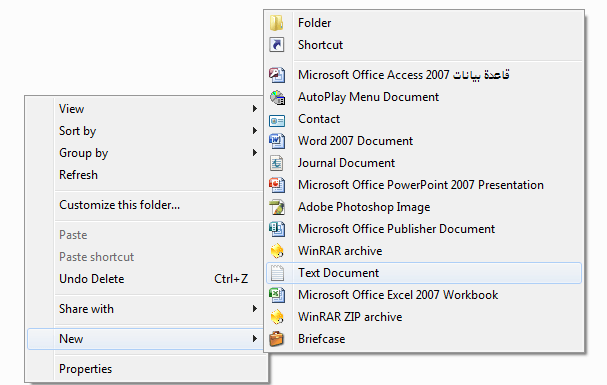
2 - Затем вы открываете этот файл, как показано на изображении ниже, копируете приведенный ниже код и вставляете его в этот файл ...
cls @ECHO OFF title Folder Private if EXIST "HTG Locker" goto UNLOCK if NOT EXIST Private goto MDLOCKER :CONFIRM echo Are you sure you want to lock the folder(Y/N) set/p "cho=>" if %cho%==Y goto LOCK if %cho%==y goto LOCK if %cho%==n goto END if %cho%==N goto END echo Invalid choice. goto CONFIRM :LOCK ren Private "HTG Locker" attrib +h +s "HTG Locker" echo Folder locked goto End :UNLOCK echo Enter password to unlock folder set/p "pass=>" if NOT %pass%== 123456789 goto FAIL attrib -h -s "HTG Locker" ren "HTG Locker" Private echo Folder Unlocked successfully goto End :FAIL echo Invalid password goto end :MDLOCKER md Private echo Private created successfully goto End :End
(Примечание: вы меняете номер 123456789 на пароль, который хотите внутри файла), затем сохраняете файл.

3 - Затем вы переименовываете файл и меняете расширение (.txt) на (.bat), как показано на рисунке ниже (и обратите внимание, что если расширение файла на вашем устройстве скрыто, вы можете показать его с помощью параметров папки на панели управления, затем Просмотрите, а затем поставьте галочку напротив Показать файлы расширений)
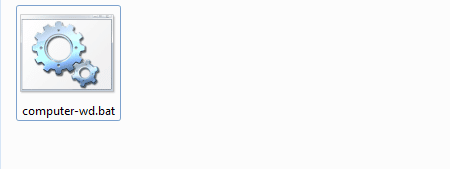
4 - Затем вы открываете этот файл, и как только вы его откроете, появится новая папка с названием «Личная», поэтому вы скопируете все файлы, которые хотите зашифровать, в эту папку.
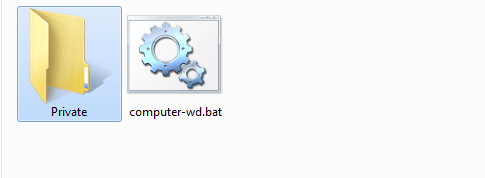
5 - Теперь вы снова щелкаете файл DzTechs, и появляется черное окно, как показано ниже, поэтому вы нажимаете «y», а затем Enter.
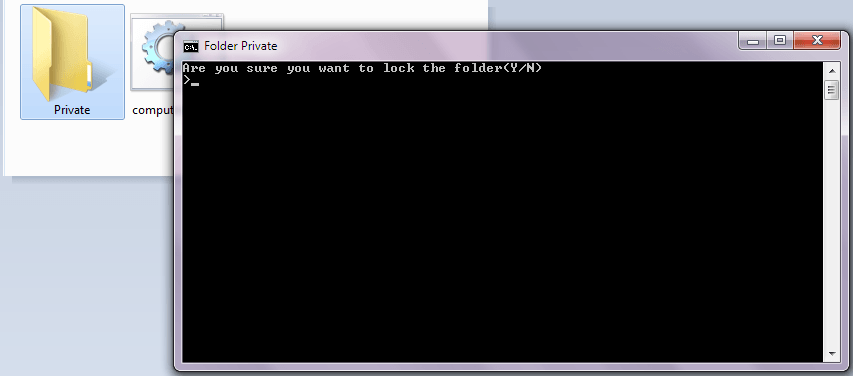
6 - А теперь папка исчезла! И если вы хотите вернуть его снова, вам нужно щелкнуть файл Dztechs, ввести пароль и нажать Enter, и папка появится для вас снова.
Недостатки этого метода
Если человек, от которого вы скрываете файлы, является профессиональным пользователем или экспертом в использовании компьютера, он может щелкнуть файл правой кнопкой мыши и изменить и изменить пароль! Однако, поскольку он не знает метода и не знает о существовании папки, потому что она в первую очередь скрыта, метод становится очень эффективным и отличительным.







